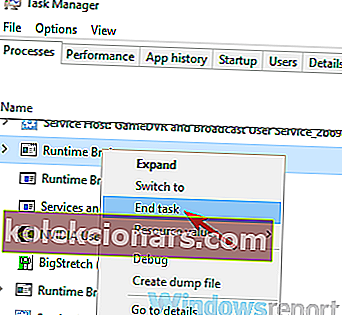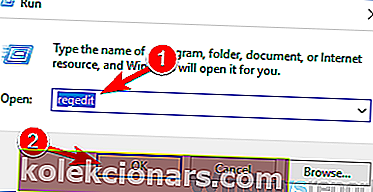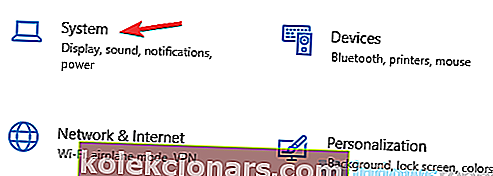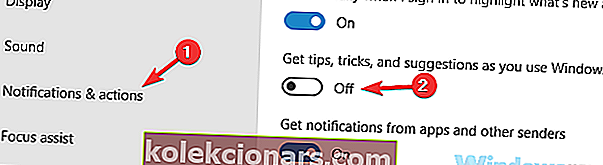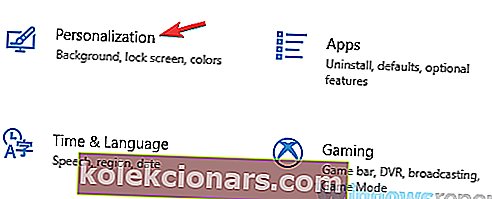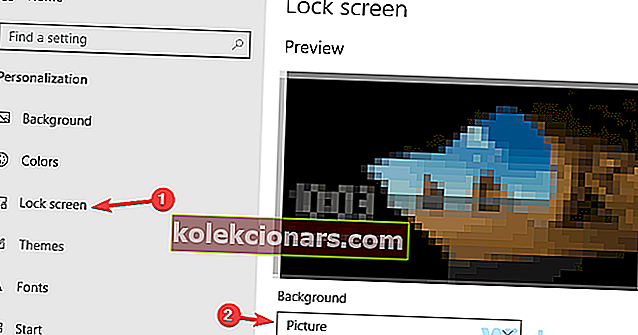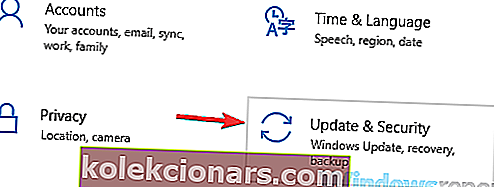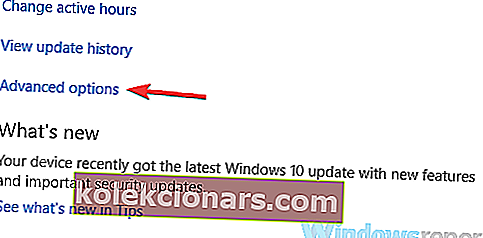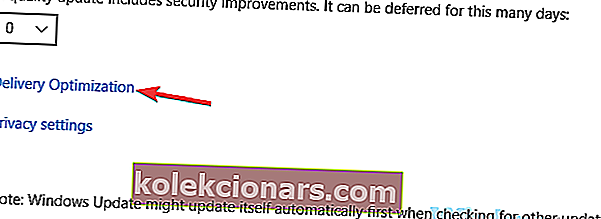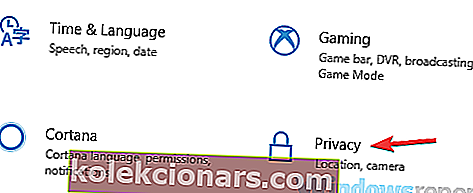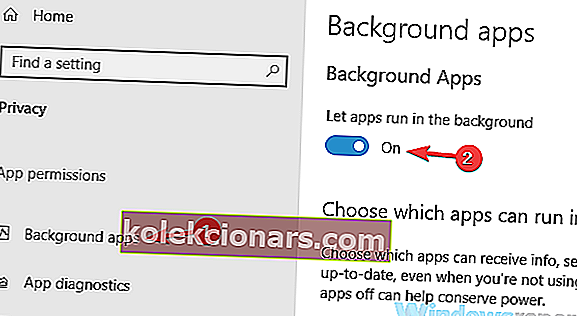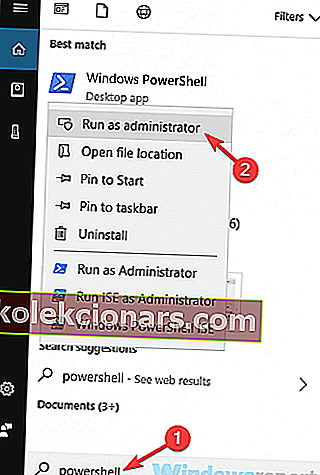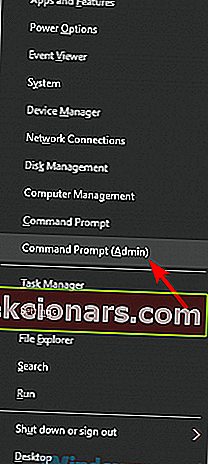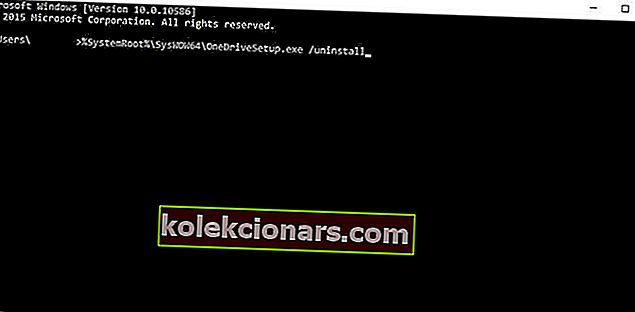- Runtime Broker er en Windows-proces, der hjælper med at administrere apptilladelser på din pc.
- Nogle gange kan dit antivirus forårsage problemer med Runtime Broker og føre til problemer med høj CPU-brug. For at løse dette problem skal du prøve at deaktivere visse antivirusfunktioner og kontrollere, om det hjælper.
- CPU'en er din computers hjerne, så det er den vigtigste del. Hvis du vil vide alt om det, kan du besøge vores CPU-sektion for nyheder, guider og tip.
- Hvis du støder på en anden Windows 10-fejl, tøv ikke med at ramme vores Windows 10-fejlhub for masser af ekspertløsninger.
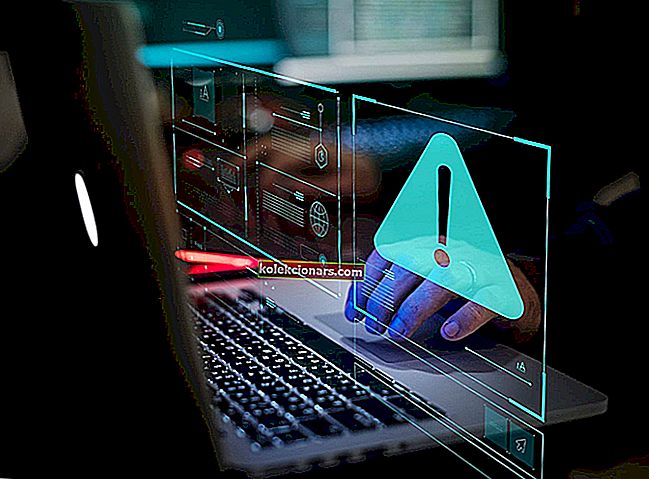
Runtime Broker er en Windows-proces, der hjælper med at administrere apptilladelser på din pc.
Under normale omstændigheder bør dette værktøj ikke bruge mere end et par MB hukommelse, men i nogle tilfælde bruger Runtime Broker endda 1 GB RAM eller mere.
Sådan usædvanlig CPU-brug påvirker processorens ydeevne, og med tiden kan den forkorte dens levetid. I de fleste tilfælde bruger Runtime Broker for meget RAM på grund af en defekt app.
Hvis din Runtime Broker forårsager høj CPU-brug, skal du prøve nedenstående løsninger for at løse dette problem.
Hvordan kan jeg rette Runtime Broker med høj CPU-brug på Windows 10?
Runtime Broker-problemer kan påvirke din ydeevne negativt, og når vi taler om denne proces, er der nogle almindelige problemer, som brugere rapporterede:
- Runtime Broker brug af høj disk, hukommelse, RAM - Denne proces kan påvirke din ydeevne negativt, men for at løse problemet skal du bare deaktivere visse Windows-funktioner.
- Runtime Broker-fejl - Nogle gange kan Runtime Broker-fejl vises på din pc. Dette skyldes normalt dit antivirusprogram, men du kan løse problemet ved at ændre dine antivirusindstillinger.
- Runtime Broker flere forekomster - Hvis flere forekomster af Runtime Broker vises på din pc, skal du sørge for at afslutte alle processer fra Jobliste, og problemet løses.
- Runtime Broker fortsætter - nogle gange kan denne proces fortsætte med at køre på din pc og påvirke din præstation negativt. For at løse det skal du blot ændre dine Windows Update-indstillinger, så løses problemet.
Løsning 1 - Kontroller dit antivirusprogram

Nogle gange kan dit antivirus forårsage problemer med Runtime Broker og føre til problemer med høj CPU-brug.
For at løse dette problem anbefaler vi dig at deaktivere visse antivirusfunktioner og kontrollere, om det hjælper. Hvis problemet stadig er til stede, skal du muligvis deaktivere dit antivirusprogram eller endda afinstallere det.
Hvis fjernelse af antivirusprogrammet løser problemet, er det måske et godt tidspunkt at overveje at skifte til et andet antivirusprogram.
Der er mange gode antivirusværktøjer på markedet, men hvis du leder efter et antivirusprogram, der ikke forstyrrer dit system, skal du helt sikkert prøve Bitdefender .
Bitdefender har masser af forbedringer i sin nyeste version.
Nu har du en bedre Auto-Pilot-brugeroplevelse, du har et ekstra beskyttelseslag, der krypterer straks alle filer, der er truet af ondsindede programmer og stor optimering.
Hvis du tænker på et antivirus, anbefaler vi dig stærkt Bitdefender, den bedste sikkerhedsløsning i verden.
- Få nu Bitdefender 2019 (35% specialrabat)
Løsning 2 - Stop Runtime Broker
Ifølge brugere kan du nogle gange løse problemet med Runtime Broker og høj CPU-brug ved blot at afslutte Runtime Broker-processen.
Dette er ret simpelt at gøre, og du kan gøre det ved at følge disse trin:
- Åbn Jobliste . Du kan gøre det hurtigt ved at trykke på Ctrl + Shift + Esc .
- Find nu Runtime Broker- processen på listen. Højreklik på den, og vælg Afslut opgave i menuen.
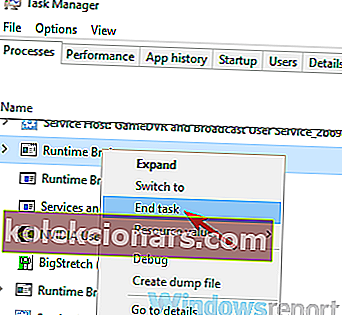
Når du har deaktiveret alle Runtime Broker-processer, skal du kontrollere, om problemet stadig er der. Husk, at dette måske kun er en midlertidig løsning, men du vil måske prøve det.
Løsning 3 - Hack registreringsdatabasen
Hvis du har problemer med Runtime Broker og høj CPU-brug, kan du muligvis løse problemet ved blot at foretage et par ændringer i din registreringsdatabase.
Dette er relativt simpelt at gøre, og du kan gøre det ved at følge disse trin:
- Tryk på Windows-tast + R, og indtast regedit . Tryk på Enter, eller klik på OK .
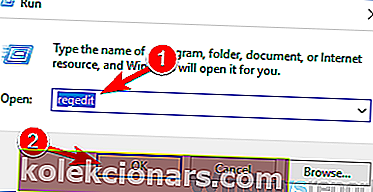
- Gå til HKEY_LOCAL_MACHINESYSTEMCurrentControlSetServicesTimeBroker.
- Skift Start = dword: 00000003 til dword: 00000004 . Denne handling påvirker dog dele af Cortanas påmindelser.

Når du har foretaget disse ændringer, skal du kontrollere, om problemet med høj CPU-brug er løst.
Løsning 4 - Deaktiver tipene om Windows
Ifølge brugere kan visse funktioner i Windows nogle gange forårsage problemer med Runtime Broker og høj CPU-brug.
Du kan dog løse problemet ved blot at deaktivere Windows-tipene. For at deaktivere denne funktion skal du bare gøre følgende:
- Åbn appen Indstillinger . Den hurtigste måde at gøre det på er at bruge Windows Key + I genvej.
- Når appen Indstillinger åbnes, skal du gå over til systemafsnittet .
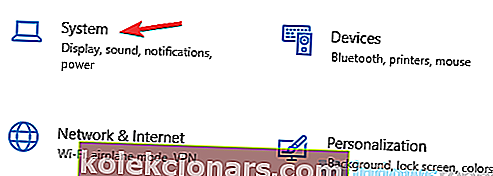
- Vælg nu Meddelelser og handlinger fra venstre rude. Find og deaktiver i højre rude Få tip, tricks og forslag, mens du bruger Windows .
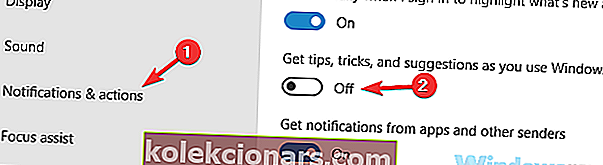
Efter at have gjort det, skal problemet med Runtime Broker og høj CPU-brug løses.
Løsning 5 - Skift din låseskærms baggrund Windows-diasshow til billede
ew-brugere rapporterede, at Runtime Broker-problemet med høj CPU-brug skyldes din låseskærms baggrund.
Det ser ud til, at baggrunden til lysbilledshow på din låseskærm forårsager dette problem, og for at løse dette problem skal du deaktivere det og skifte til et enkelt billede.
Dette er ret simpelt, og du kan gøre det ved at følge disse trin:
- Åbn appen Indstillinger, og naviger til sektionen Personalisering .
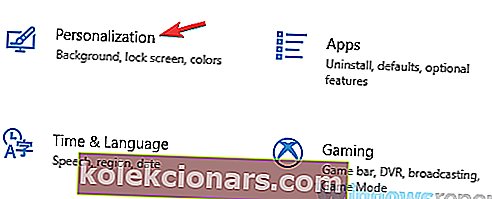
- Gå til sektionen Låseskærm i venstre rude. I højre rude skal du indstille Baggrund til Billede .
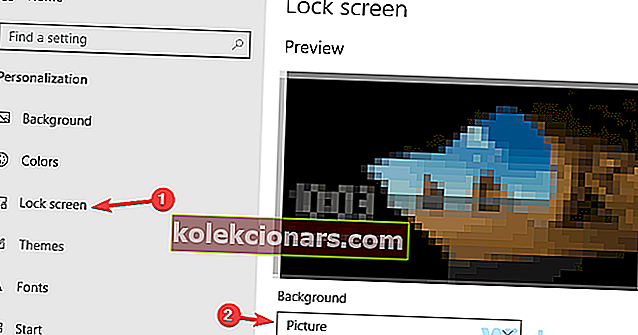
Efter at have gjort det, skal problemet med Runtime Broker løses fuldstændigt.
Løsning 6 - Tilpas de avancerede opdateringsindstillinger
I nogle tilfælde kan dine opdateringsindstillinger få Runtime Broker til høje CPU-problemer. For at løse dette problem skal du deaktivere peer-to-peer-opdateringer.
Denne funktion kan være nyttig, da den giver dig mulighed for at downloade opdateringer fra andre pc'er på Internettet og dit lokale netværk.
Imidlertid kan det nogle gange føre til høj CPU-brug, men du kan løse problemet ved at gøre følgende:
- Åbn appen Indstillinger, og naviger til sektionen Opdatering og sikkerhed .
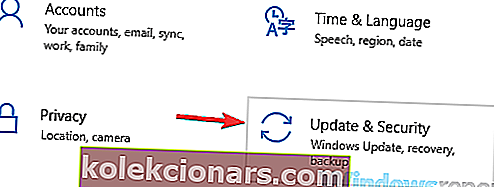
- Klik på Avancerede indstillinger i højre rude .
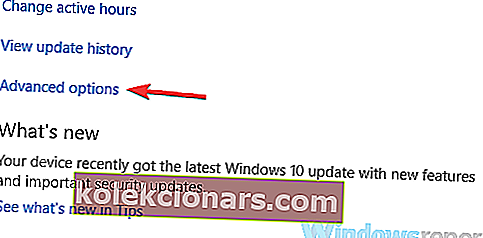
- Rul hele vejen ned, og klik på Leveringsoptimering .
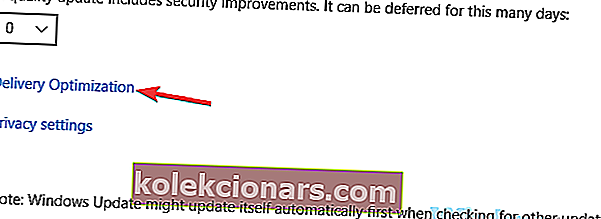
- Find indstillingen Tillad downloads fra andre pc'er , og deaktiver den.
Når du har slået denne funktion fra, downloader du ikke opdateringer fra andre pc'er, men downloader dem kun og direkte fra Microsoft.
Ved at slå denne funktion fra skal problemet med Runtime Broker løses.
Løsning 7 - Deaktiver baggrundsapps
Ifølge brugere kan baggrundsprogrammer nogle gange føre til dette problem.
Hvis du har problemer med Runtime Broker og høj CPU-brug, kan du muligvis løse dette problem ved at deaktivere baggrundsprogrammerne.
Dette er let at gøre, og du kan gøre det ved at følge disse trin:
- Åbn appen Indstillinger, og gå til sektionen Privatliv .
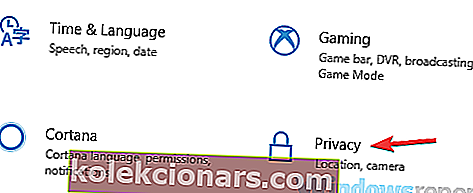
- Naviger til baggrundsapps i venstre rude. Deaktiver Lad apps køre i baggrundsindstillingen i højre rude .
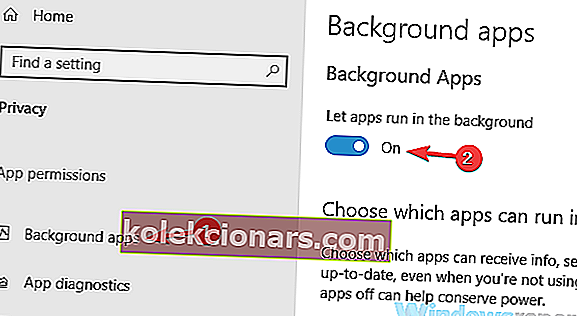
Efter deaktivering af denne funktion skal problemet med høj CPU-brug løses. Husk, at ved at deaktivere denne funktion, kan du gå glip af visse meddelelser fra Universal-apps.
Løsning 8 - Slet Groove-musik ved hjælp af Powershell
Hvis du har problemer med høj CPU-brug, kan problemet være Groove Music-appen.
Flere brugere rapporterede, at denne applikation er ansvarlig for Runtime Brokers høje CPU-forbrug, og for at løse dette problem skal du fjerne det.
Da dette er en universel applikation, skal du fjerne den med PowerShell. For at gøre det skal du blot følge disse trin:
- Indtast powershell i søgefeltet . Højreklik på Windows PowerShell på listen over resultater, og vælg Kør som administrator .
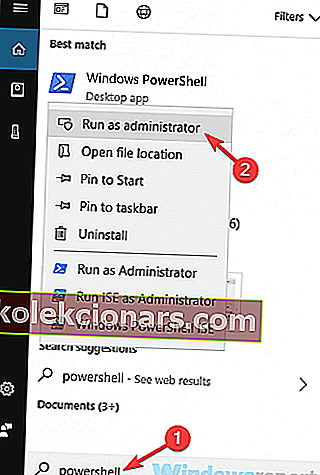
- Kopier følgende kommandoer en ad gangen: Get-AppxPackage-name Microsoft.ZuneMusic | Fjern-AppxPackage Get-AppxPackage-navn Microsoft.Music.Preview | Fjern-AppxPackage
Efter fjernelse af Groove Music skal du kontrollere, om problemet stadig er der.
Løsning 9 - Fjern OneDrive
I nogle tilfælde kan Runtime Broker og høj CPU-brug forekomme på grund af OneDrive.
For at løse dette problem tilrådes det at deaktivere OneDrive eller at fjerne det. For at fjerne OneDrive fra din pc skal du bare gøre følgende:
- Åbn kommandoprompt som administrator. For at gøre det skal du trykke på Windows-tast + X og vælge kommandoprompt (administrator) fra listen. Hvis kommandoprompt ikke er tilgængelig, kan du bruge PowerShell (administrator) .
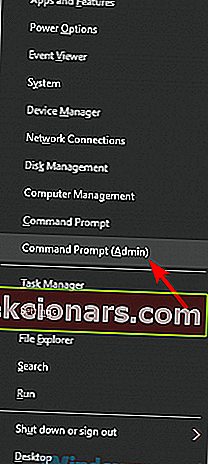
- Skriv kommandoen taskkill / f / im OneDrive.exe for at afslutte alle OneDrive-processer.
- Skriv kommandoen % SystemRoot% System32OneDriveSetup.exe / afinstallere til 32-bit Windows eller% SystemRoot% SysWOW64OneDriveSetup.exe / afinstallere til 64-bit Windows for at afinstallere OneDrive.
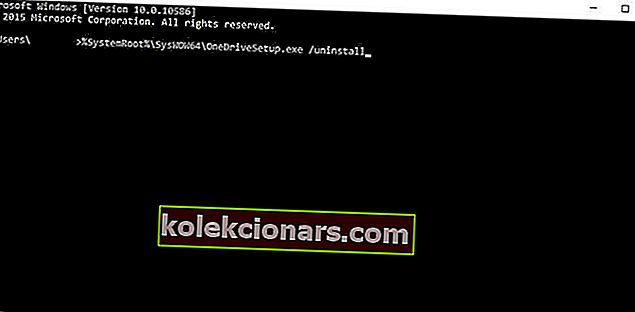
Når du har fjernet OneDrive fra din pc, skal du kontrollere, om problemet med Runtime Broker og høj CPU-brug stadig er der.
Problemer med Runtime Broker og høj CPU kan forårsage mange problemer, såsom nedsat ydeevne, men vi håber, at du formåede at løse dette problem ved hjælp af løsningerne fra denne artikel.
FAQ: Læs mere om Runtime Broker
- Hvad er runtime-mægler?
Runtime Broker er en Windows-proces, der hjælper med at administrere apptilladelser på din pc. Alt, selvom det hele tiden kører i baggrunden, vil du se det i aktion, når du starter en universel app.
- Hvad er en runtime-mæglerfejl?
I nogle tilfælde bruger Runtime Broker endda 1 GB RAM eller mere. Sådan usædvanlig CPU-brug påvirker processorens ydeevne, og med tiden kan den forkorte dens levetid. Her er en guide til, hvordan du løser Runtime Broken-fejl i Windows 10.
- Hvad er runtime-mægler i task manager?
Runtime Broker bør ikke bruge mere end et par megabyte RAM, men på grund af en defekt app eller antivirussoftware begynder det at bruge meget mere. Hvis det overstiger hukommelsesforbruget, skal du læse vores korte, men effektive guide til at løse dette problem.
- Sådan deaktiveres runtime-mægler?
Du bør ikke deaktivere Runtime Broker, fordi det er vigtigt for at beskytte din sikkerhed og privatliv, når du kører universelle apps. Hvis det ikke fungerer korrekt og bruger for mange ressourcer, kan du dræbe processen.
Redaktørens bemærkning: Dette indlæg blev oprindeligt offentliggjort i oktober 2018 og er siden blevet moderniseret og opdateret i april 2020 for friskhed, nøjagtighed og omfattende.